4 Cara Mudah untuk Mainkan MP4 pada Mac
MP4 ialah salah satu format bekas video terbaik dan paling popular yang boleh anda gunakan. Ia boleh menyimpan pelbagai data/trek, seperti video, audio, sari kata dan banyak lagi. Selain itu, ia adalah format terbaik yang boleh anda gunakan untuk memainkan kandungan anda pada pelbagai platform. Jadi, jika anda sedang mencari cara terbaik untuk mainkan MP4 pada Mac dengan sempurna, lihat catatan blog ini. Kami akan mengajar anda semua prosedur paling berkesan yang boleh anda gunakan untuk mendapatkan main balik video MP4 yang lancar. Tanpa berlengah lagi, mari baca kandungan dan dapatkan semua maklumat yang anda perlukan untuk memainkan fail MP4 anda.
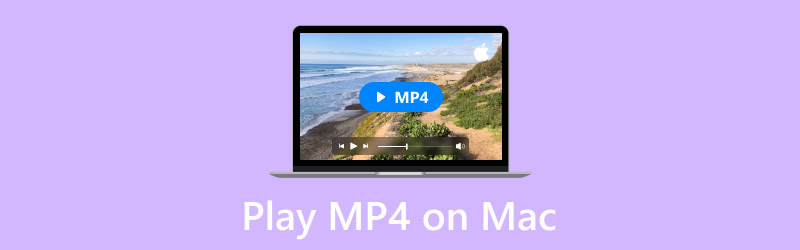
KANDUNGAN HALAMAN
Bahagian 1. Cara Terbaik untuk Main MP4 pada Mac Menggunakan QuickTime Player
Salah satu pemain MP4 terbaik pada Mac yang boleh anda kendalikan ialah Pemain QuickTime. Anda boleh mengakses program ini pada Mac OS 7.5.5 anda sehingga Mac OS v10.6. Ini ialah pemain media terbina dalam pada Mac anda, jadi anda tidak perlu memuat turun sebarang perisian pihak ketiga. Menggunakan program ini adalah sempurna kerana ia boleh menawarkan antara muka yang mudah difahami dengan fungsi mudah yang boleh anda gunakan. Bahagian terbaik di sini ialah anda boleh memainkan fail MP4 anda dalam beberapa klik sahaja, menjadikannya pemain media yang menakjubkan. Selain itu, anda boleh memainkan pelbagai video dengan kualiti yang hebat, seperti 720p, 1080p dan 4K. Dengan itu, anda boleh menikmati kandungan anda selepas memainkan video. Apatah lagi, anda juga boleh memainkan pelbagai format video daripada perisian selain MP4. Anda boleh memainkan MOV, format standardnya, M4V, 3GPP, AVI dan banyak lagi.
ciri-ciri
• Mainkan pelbagai format video, seperti MP4, MOV, AVI, dsb.
• Mainkan video dengan kualiti hebat sehingga 4K.
• Ia menawarkan antara muka pengguna yang mudah difahami.
Langkah 1. Lancarkan Pemain QuickTime pada Mac dan klik butang Fail. Kemudian, apabila pelbagai pilihan muncul, klik pilihan Buka Fail untuk melihat folder anda.
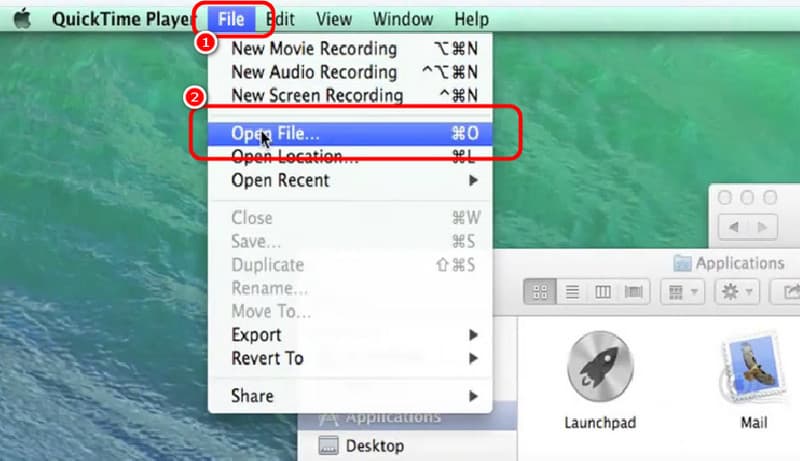
Langkah 2. Kemudian, apabila folder muncul pada skrin anda, semak imbas MP4 fail. Selepas mengklik fail, tekan Buka untuk mula menonton fail video.
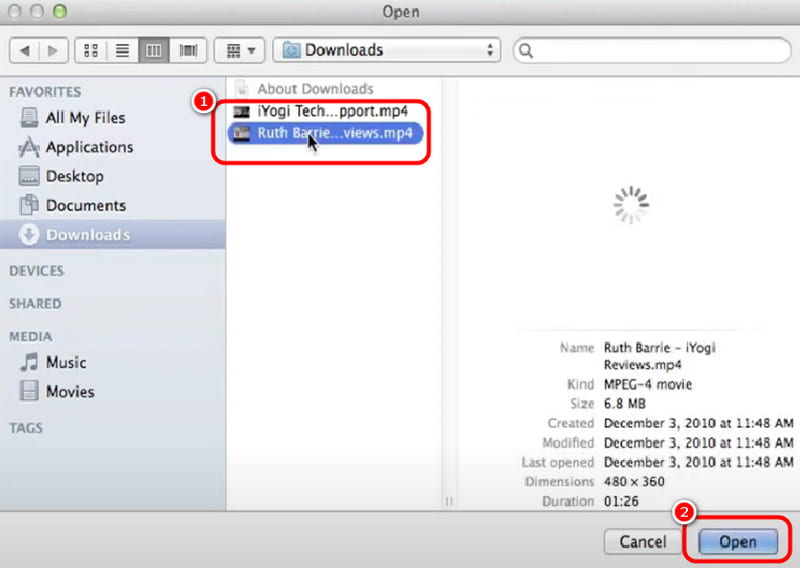
Langkah 3. Selepas itu, anda boleh memukul Main butang untuk menikmati dan menonton kandungan anda pada Mac anda. (QuickTime tidak boleh memainkan MP4?)
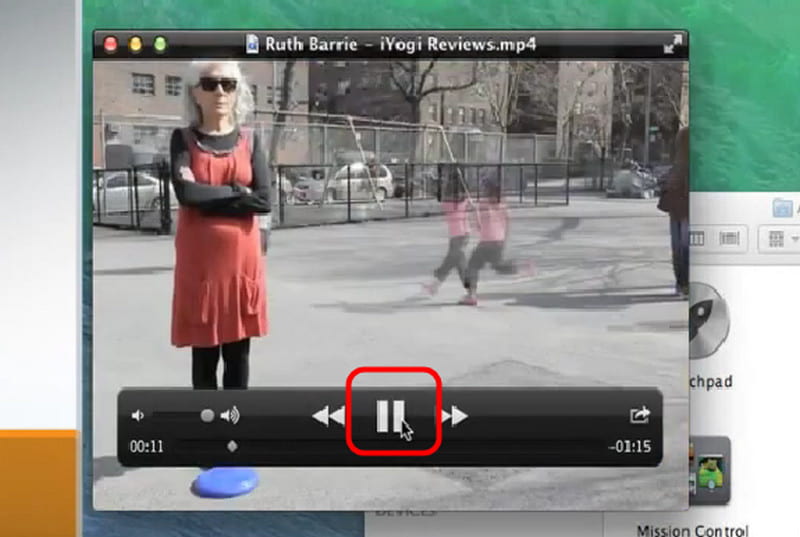
Selepas menggunakan kaedah ini, kami boleh memberitahu bahawa QuickTime Player ialah alat yang hebat untuk memainkan fail MP4 anda. Dengan UI ringkasnya, anda boleh membuka fail anda dengan jayanya. Satu-satunya kelemahan di sini ialah ia tidak mempunyai beberapa ciri yang anda perlukan untuk menambah baik video anda.
Bahagian 2. Mainkan MP4 pada Mac Menggunakan Pemain Vidmore
Satu lagi pemapar MP4 pada Mac yang boleh anda harapkan ialah Pemain Vidmore. Dengan pemain multimedia ini, anda boleh memainkan fail MP4 anda dengan jayanya tanpa menghadapi sebarang masalah. Anda boleh membuka fail dalam tiga klik sahaja. Selain itu, anda juga boleh memainkan video sehingga 4K, yang boleh membawa anda kepada pengalaman tontonan yang menarik. Di samping itu, mengendalikan program adalah tugas yang mudah. Selepas mengakses perisian pada Mac anda, anda boleh mula memainkan video anda, menjadikannya lebih mudah. Anda juga boleh membuka Vidmore Player pada Mac OS 10.2 dan versi yang lebih baru.
Selain itu, anda juga boleh memainkan banyak video dengan format yang berbeza apabila menggunakan pemain media. Anda boleh memasukkan AVI, M4V, WMV, VOB, MKV dan banyak lagi. Selain itu, anda boleh mengambil tangkapan skrin semasa menonton dengan bantuan ciri Syot Kilat perisian. Jadi, jika anda ingin menangkap adegan kegemaran anda, bergantung pada ciri ini.
ciri-ciri
• Menawarkan main balik video MP4 yang lancar.
• Program ini boleh memainkan video 4K.
• Ia boleh mengendalikan pelbagai format video, seperti MKV, AVI, MOV, FLV, WMV dan banyak lagi.
• Ia boleh menangani kandungan DVD dan Blu-ray.
• Perisian ini boleh menawarkan ciri Syot Kilat untuk menangkap pelbagai pemandangan.
Untuk mengetahui cara membuka MP4 pada Mac menggunakan perisian, rebut peluang untuk membaca butiran di bawah.
Langkah 1. Muat turun Pemain Vidmore pada Mac anda. Selepas itu, pasang dan jalankannya untuk meneruskan ke prosedur seterusnya.
Langkah 2. Selepas anda melancarkan antara muka, klik butang Buka fail butang. Apabila folder fail muncul, cari dan klik fail MP4 yang anda mahu mainkan.
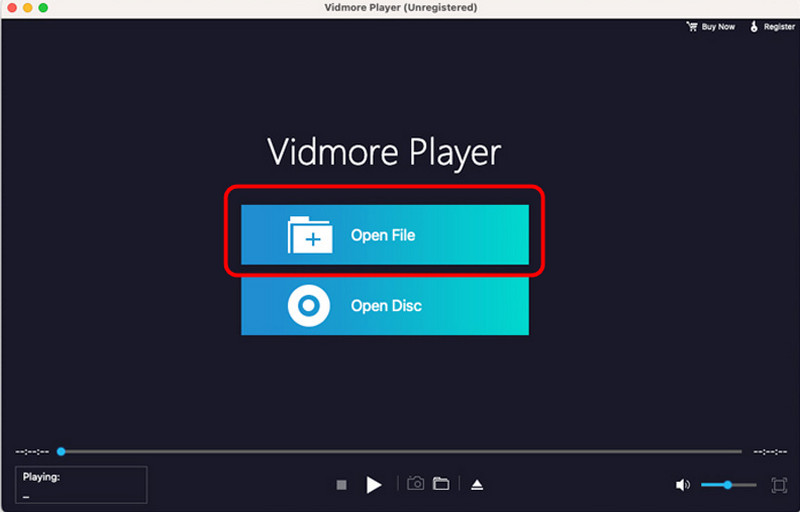
Langkah 3. Kini, anda boleh menikmati menonton video MP4 anda. Anda boleh menggunakan fungsi kawalan main balik untuk menikmati video. Anda juga boleh klik pada Gambar berfungsi untuk menangkap adegan kegemaran anda.
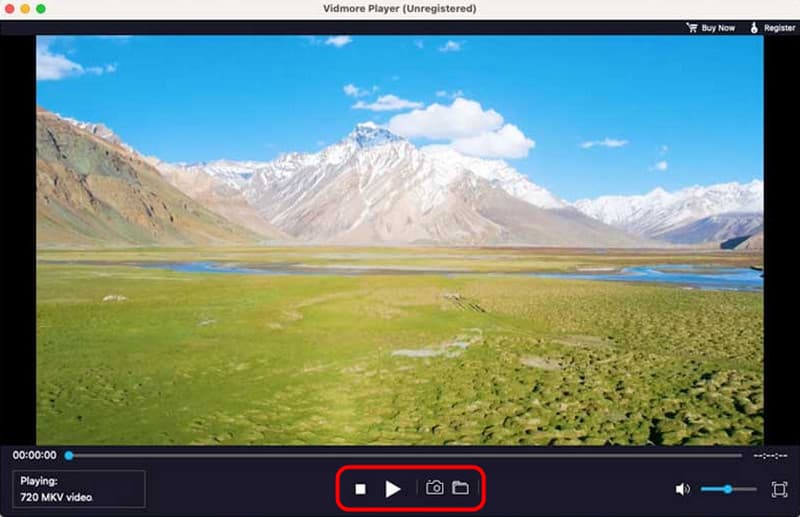
Kami boleh membuat kesimpulan bahawa Vidmore Player ialah perisian luar biasa yang boleh menawarkan semua fungsi yang anda perlukan untuk memainkan fail MP4 anda dengan lancar. Anda juga boleh menikmati video 4K anda, menjadikannya pemain yang hebat. Oleh itu, dari segi memainkan MP4 dan format video lain, anda boleh bergantung pada program ini.
Bahagian 3. Cara Terbaik untuk Mainkan MP4 pada Mac Menggunakan VLC
VLC juga berguna untuk memainkan MP4 anda pada Mac. Anda boleh mengakses program ini pada Mac OS 10.7.5 anda dan versi macOS terkini yang lain. Selain itu, VLC ialah pemain media sumber terbuka dan percuma. Dengan itu, anda boleh membaca dan membuka fail MP4 anda tanpa mengeluarkan sesen pun. Bahagian terbaik di sini ialah anda boleh menavigasi fungsi dengan mudah dan cepat, supaya anda boleh menonton video kegemaran anda. Selain itu, anda juga boleh menggunakan pelbagai fungsi untuk meningkatkan MP4 anda, seperti menukar kelajuan main balik pada VLC, melaraskan warna, menambah kesan dan banyak lagi. Oleh itu, jika anda mahukan pembuka MP4 yang berguna, anda boleh mengakses VLC.
ciri-ciri
• Buka MP4 dan video lain dengan pelbagai format.
• Ia boleh memainkan sehingga video 1080p.
• Perisian ini boleh menyediakan ciri penyuntingan asas.
Langkah 1. Muat turun Pemain Media VLC pada Mac. Selepas itu, lancarkannya untuk mula menambah fail MP4 anda.
Langkah 2. Dari antara muka utama, anda boleh menyeret MP4 fail yang anda ingin buka dari folder fail anda. Dengan itu, antara muka lain akan muncul pada skrin anda.
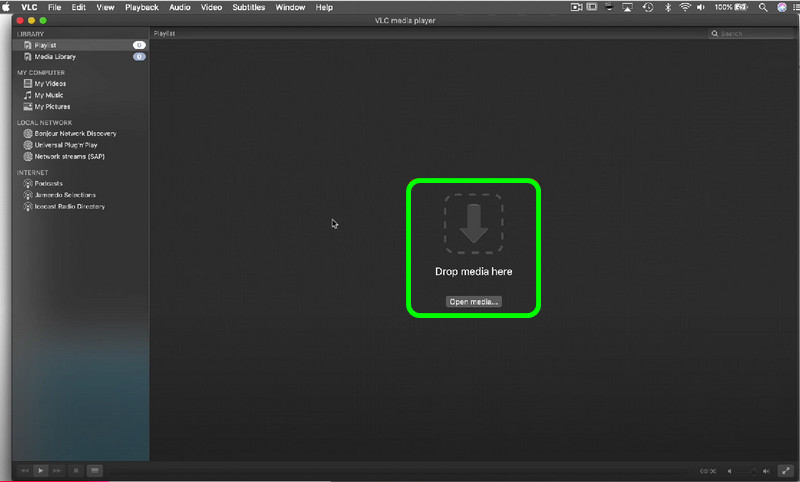
Langkah 3. Apabila antara muka lain sudah muncul, anda boleh mula menonton fail MP4 anda pada Mac anda menggunakan pemain media.
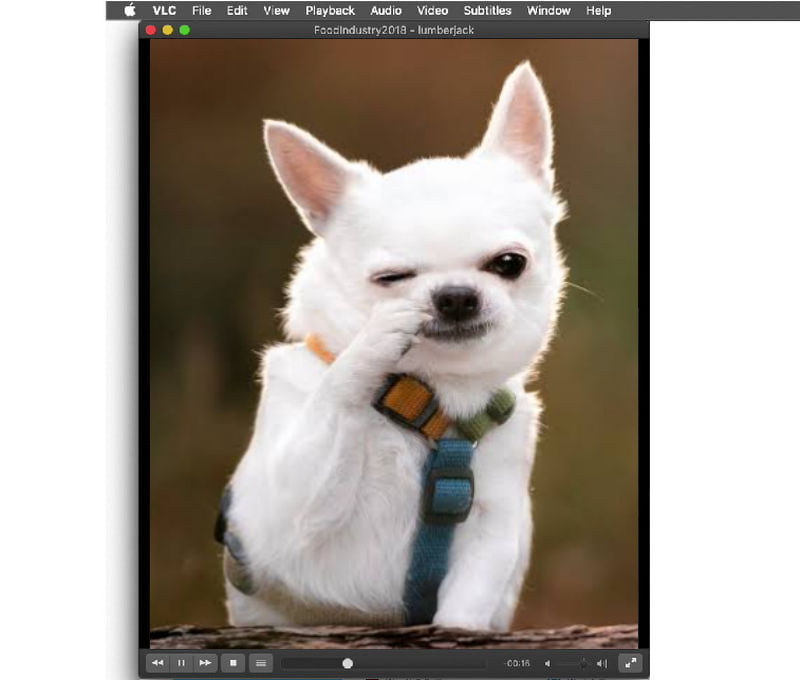
VLC Media Player ialah salah satu pembaca MP4 terbaik yang boleh anda gunakan. Ia membolehkan anda memainkan fail anda dengan berkesan, menjadikannya salah satu pilihan terbaik untuk dipilih. Walau bagaimanapun, anda mesti tahu bahawa antara muka program ini tidak begitu menarik, jadi anda mungkin merasa ia membosankan.
Bahagian 4. Kaedah Berkesan untuk Memainkan MP4 pada 5KPlayer
Kami ingin mengesyorkan Pemain 5KP sebagai sesuatu yang menakjubkan Pemain MP4 anda boleh mengakses pada Mac. Ia menyokong pelbagai versi macOS, seperti macOS 10.10 Yosemite dan versi terbaharu yang lain. Anda juga boleh memuat turun pemain media pada pelbagai peranti Apple, seperti MacBook, iMac dan model Mac Mini yang berbeza. Dengan bantuan program ini, anda boleh memainkan video MP4 anda dengan lancar dan sempurna. Selain itu, anda boleh berurusan dengan kandungan 4K dan 5K, menjadikannya lebih mudah untuk semua pengguna.
ciri-ciri
• Mainkan video MP4 dengan resolusi 4K/5K.
• Menawarkan susun atur yang mudah untuk navigasi yang sempurna.
• Ia boleh disepadukan dengan YouTube dan AirPlay.
Langkah 1. Akses ke Pemain 5KP pada Mac anda. Kemudian, jalankannya untuk memulakan proses.
Langkah 2. Dari antara muka utama, klik Video pilihan. Kemudian, buka fail MP4 dari folder anda.
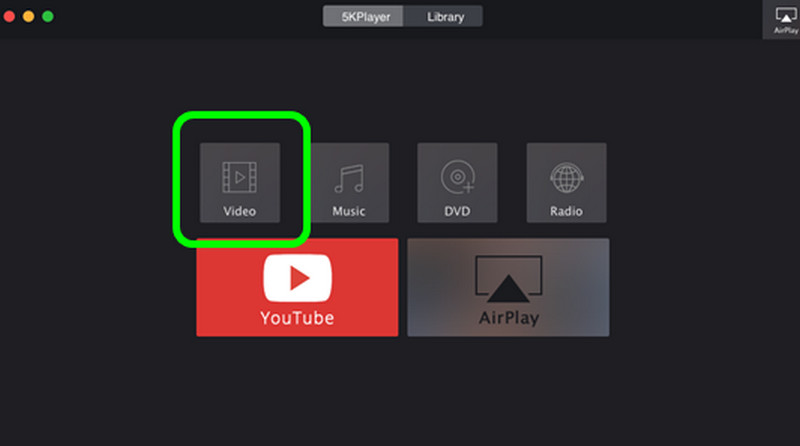
Langkah 3. Selepas anda membuka fail MP4, anda boleh mula menikmati video. Ini ialah kaedah berkesan yang boleh anda ikuti tentang cara memainkan MP4 pada MacBook dan peranti lain.
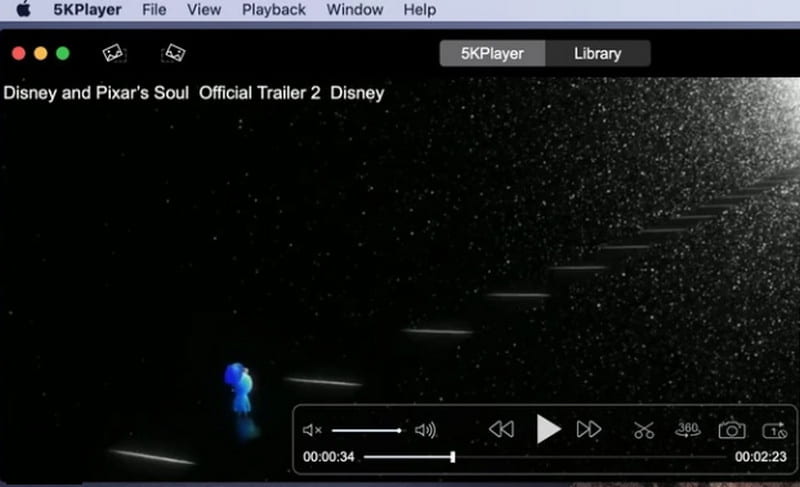
5KPlayer ialah satu lagi pemain media pilihan yang boleh anda akses pada Mac anda untuk memainkan fail MP4 anda dengan jayanya. Apa yang kami suka di sini ialah anda boleh memainkan video sehingga 4K/5K. Satu-satunya kelemahan di sini ialah ia mengandungi saiz fail yang besar. Dengan itu, sentiasa pertimbangkan untuk mempunyai storan yang mencukupi sebelum mengakses program.
Kesimpulannya
Jika anda ingin memainkan MP4 pada Mac dengan jayanya, anda boleh mengikuti semua arahan yang telah kami berikan di atas. Dengan itu, anda boleh mendapatkan output yang anda inginkan. Selain itu, jika anda mahukan pemain multimedia terbaik yang boleh menawarkan main balik video MP4 yang lancar, kami mengesyorkan menggunakan Pemain Vidmore. Perisian ini boleh menyediakan semua fungsi yang anda perlukan, menjadikannya pemain yang ideal untuk semua pengguna.



